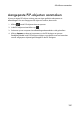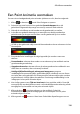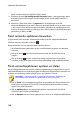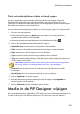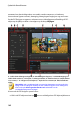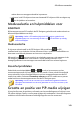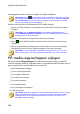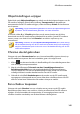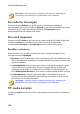Operation Manual
141
PiP-effecten aanm aken
Paint-animatiesjablonen delen en back-uppen
U kunt u aangepaste paint-animatiesjablonnen delen met andere CyberLink
PowerDirector gebruikers door deze te uploaden naar DirectorZone. Als u een
CyberLink Cloud-abonnement hebt, kunt u al uw aangepaste sjablonen back-uppen
door deze op te slaan op CyberLink Cloud.
Om uw paint-animatiesjablonen te delen en te back-uppen, gaat u als volgt te werk:
1. Doe een van de volgende:
klik in de Paint Designer op Delen, voer een naam in voor de gebruikers
gedefinieerde sjabloon en klik op OK.
selecteer de paint-animatiesjabloon in de bibliotheek en klik op .
2. Voer in het uploadvenster de informatie als volgt in:
Uploaden naar: selecteer waar u de sjabloon wilt uploaden.
Titel: naam van de sjabloon zoals deze zal verschijnen na het uploaden.
Stijl: selecteer een stijl of categorie voor de sjabloon.
Type: selecteer indien vereist het type sjabloon dat u uploadt.
Tags: voer enkele trefwoord tags in die gebruikers zullen helpen de sjabloon te
vinden tijdens het zoeken.
Opmerking: plaats een spatie tussen elke tag Als u twee worden wilt gebruiken
als de tag, plaatst u er aanhalingstekens rond, bijv. "klein bankbiljet".
Collectie: voer de naam in van de collectie waar u de sjabloon aan wilde
toevoegen.
Beschrijving: voer een korte beschrijving in van uw sjabloon.
3. Klik op Volgende om verder te gaan.
4. Bevestig de auteursrechtenverklaring en klik vervolgens op Volgende om
verder te gaan met de upload.
5. klik op Voltooien om het uploadvenster te sluiten.
Media in de PiP Designer wijzigen
Als u een videofragment, afbeelding of PiP-object aan een videotrack toevoegt, kunt
u in de PiP Designer* PiP-effecten toepassen. PiP (picture-in-picture)-effecten